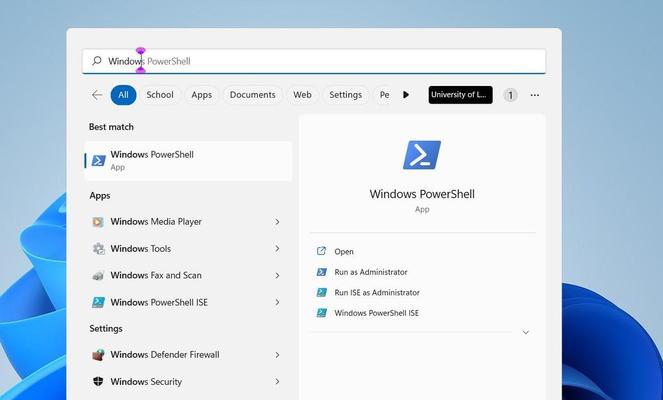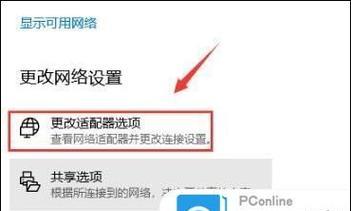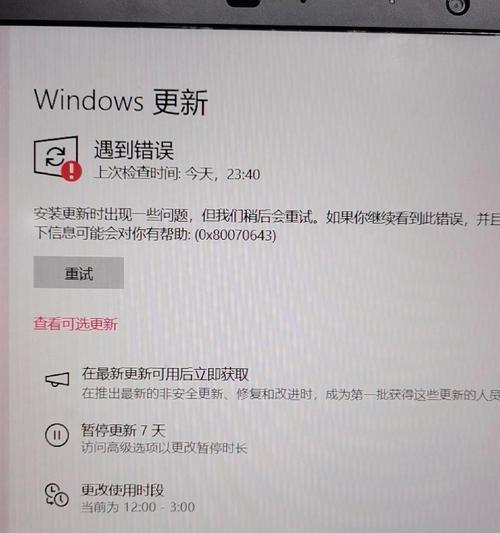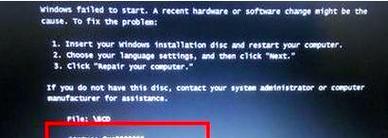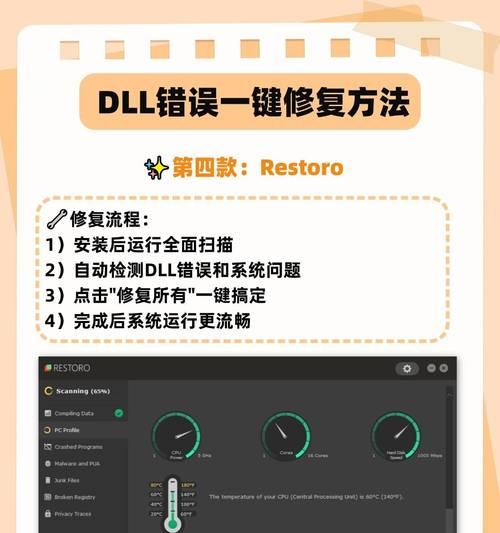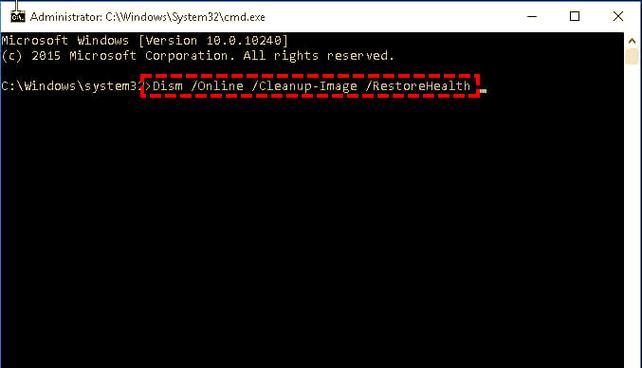在使用电脑的过程中,经常会遇到开机时出现错误的情况,这些错误可能是由于操作系统问题、硬件故障或其他原因引起的。为了解决这些问题,本文将介绍一些有效的方法来帮助您恢复电脑开机时的错误提示。
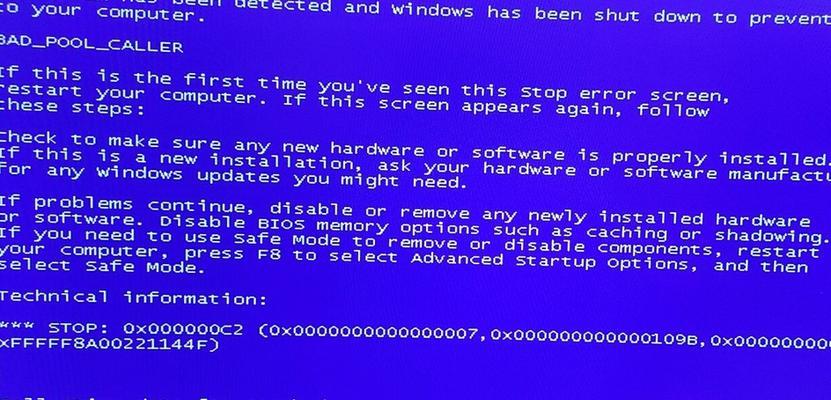
检查硬件连接情况
检查电脑内部和外部的所有硬件连接是否牢固。确保所有电缆都正确连接,内存条、硬盘等设备没有松动。有时,错误提示可能是由于硬件连接不良引起的。
重启电脑
尝试简单的方法,即直接重启电脑。有时候,只需简单地重新启动系统,就能够解决一些临时性的错误。按下电源按钮关闭电脑,然后再次启动,看是否能够解决问题。
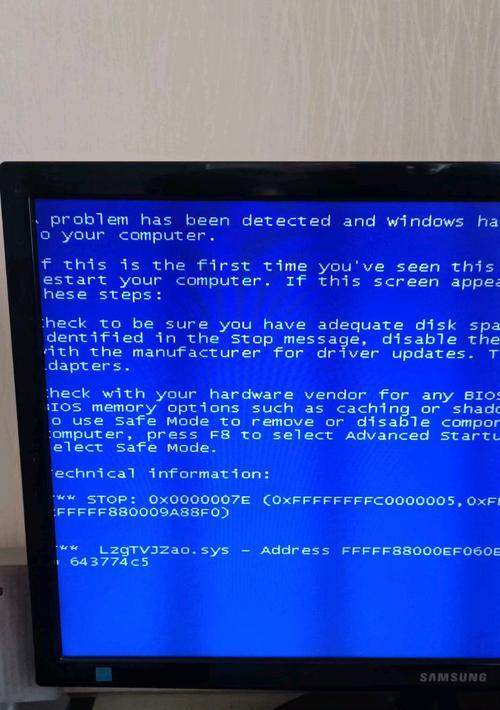
进入安全模式
如果电脑重启后仍然无法正常启动,可以尝试进入安全模式。安全模式可以绕过某些启动时的错误,从而让您可以进入系统并进行修复。按下电源按钮启动电脑,在出现开机画面时按F8键进入安全模式。
使用系统还原
如果安全模式也无法解决问题,可以尝试使用系统还原功能。系统还原可以将电脑恢复到之前的某个时间点,从而解决一些由于软件或系统更新导致的错误。在安全模式下,点击“开始”按钮,搜索“系统还原”,然后按照提示进行操作。
检查硬盘错误
错误提示可能是由于硬盘故障引起的,因此需要检查硬盘的健康状况。在Windows操作系统下,可以通过运行磁盘检查工具来扫描并修复硬盘上的错误。打开命令提示符窗口,输入“chkdsk/f”命令,并按回车键执行。
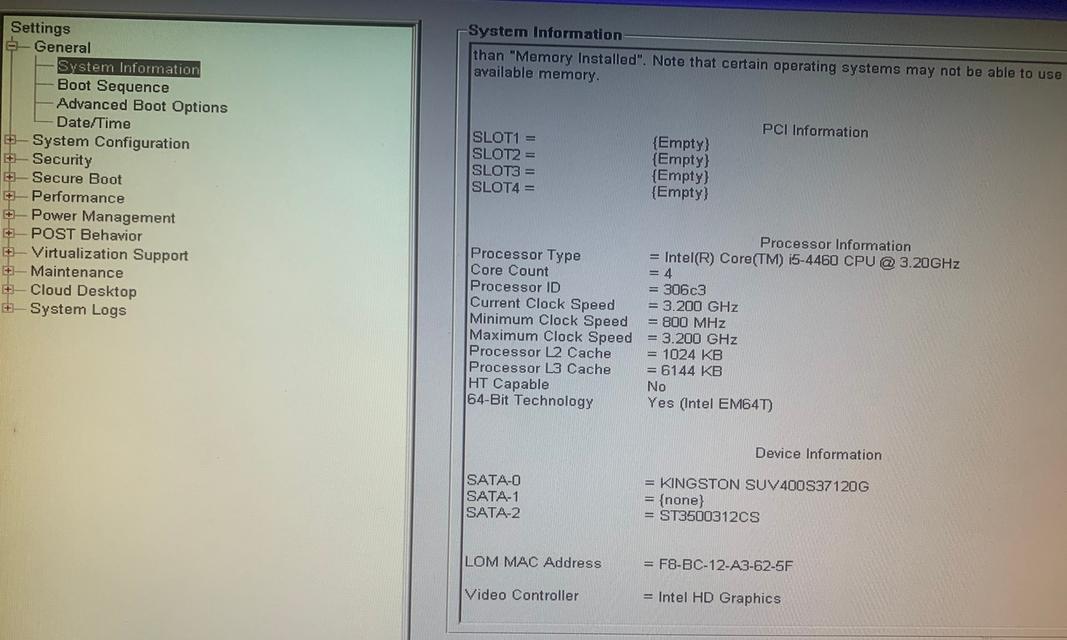
更新驱动程序
有时,电脑开机提示错误是由于过时的驱动程序引起的。及时更新驱动程序非常重要。可以通过访问硬件制造商的官方网站来获取最新的驱动程序,并按照提示进行安装。
卸载最近安装的程序
有时候,电脑开机错误是由于最近安装的程序引起的。在这种情况下,可以尝试卸载这些程序以解决问题。打开“控制面板”,点击“程序”或“程序和功能”,选择最近安装的程序,然后点击“卸载”。
修复操作系统
如果以上方法都无法解决问题,可以考虑修复操作系统。Windows操作系统提供了“修复安装”功能,可以修复损坏的系统文件,从而解决错误提示问题。具体操作方法可参考Windows官方支持网站或咨询专业人士。
清理电脑内存
电脑内存中的临时文件和垃圾文件可能会导致一些错误。定期清理电脑内存非常重要。您可以使用系统自带的磁盘清理工具或第三方优化软件来清理内存,从而提高电脑的性能和稳定性。
检查电脑安全软件
某些电脑安全软件可能会干扰正常的系统启动,导致错误提示。检查电脑上安装的安全软件是否正常运行很重要。可以尝试禁用或卸载安全软件,然后重新启动电脑,看是否解决了问题。
更新操作系统
操作系统的更新通常包含了对错误和漏洞的修复。确保电脑上安装的操作系统是最新的版本非常重要。在Windows操作系统中,可以通过“Windows更新”来检查和安装最新的更新。
重装操作系统
如果以上方法都无法解决问题,最后的选择是重装操作系统。这将清除电脑上的所有数据,并将操作系统恢复到出厂状态。在进行操作系统重装之前,请务必备份重要文件。
寻求专业帮助
如果您对电脑的维修和故障排除没有经验,或者以上方法都无法解决问题,建议寻求专业的技术支持。专业人士将能够诊断和解决更复杂的问题,并确保您的电脑恢复正常运行。
预防错误提示
为了避免电脑开机时出现错误提示,除了及时更新软件和驱动程序外,定期清理内存、备份重要文件、安装可信赖的安全软件等措施也非常重要。预防胜于治疗,正确的预防措施可以减少错误提示的出现。
当我们遇到电脑开机提示错误时,可以尝试检查硬件连接、重启电脑、进入安全模式、使用系统还原等简单的方法。如果问题仍然存在,可以考虑修复操作系统、清理电脑内存或更新驱动程序等高级措施。如果这些方法都无效,可以寻求专业技术支持或进行操作系统重装。同时,定期预防措施的执行也是避免错误提示的重要步骤。